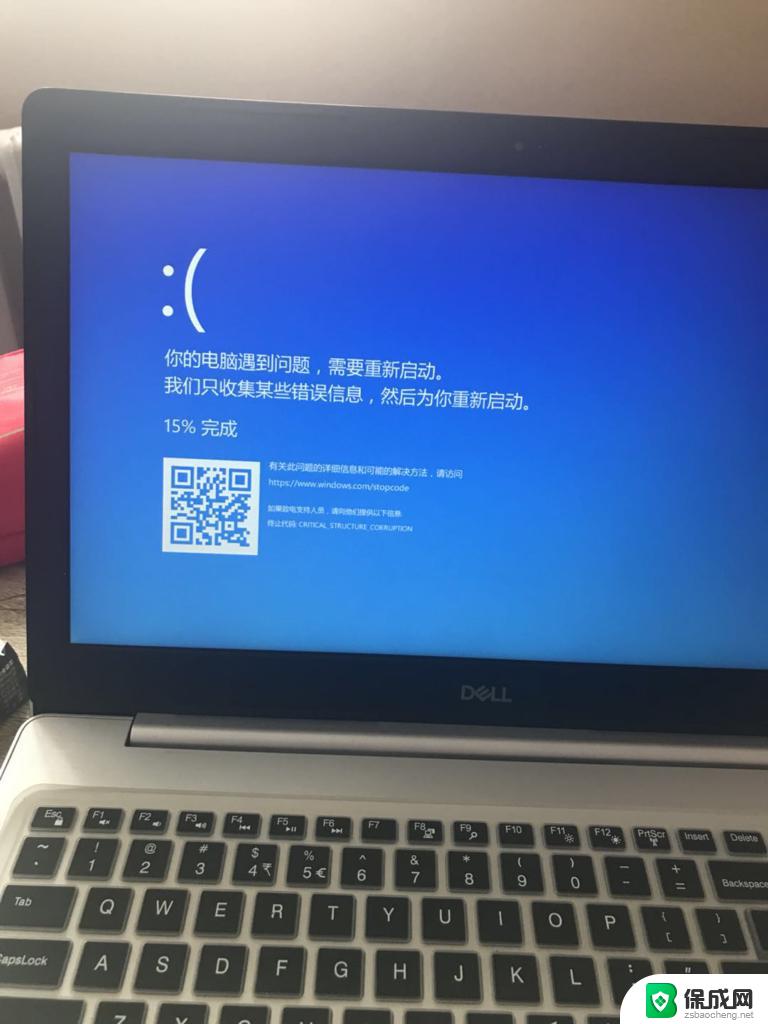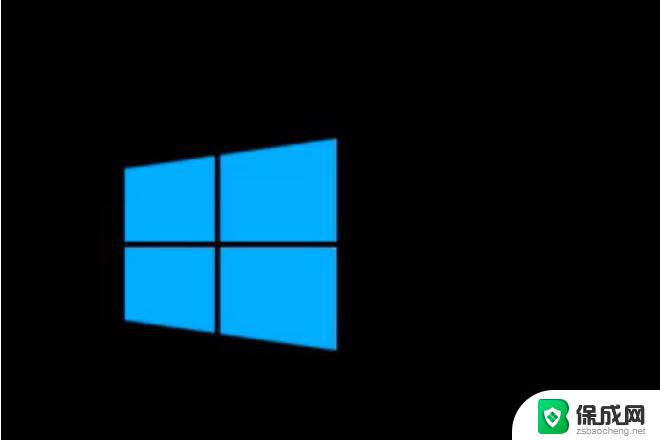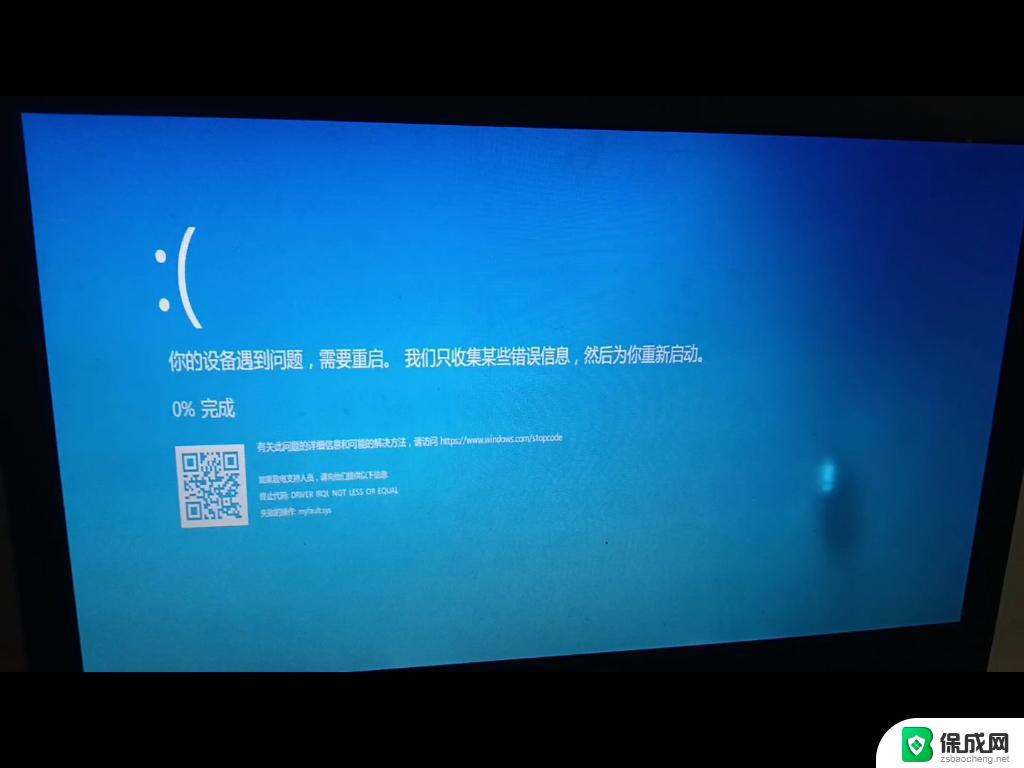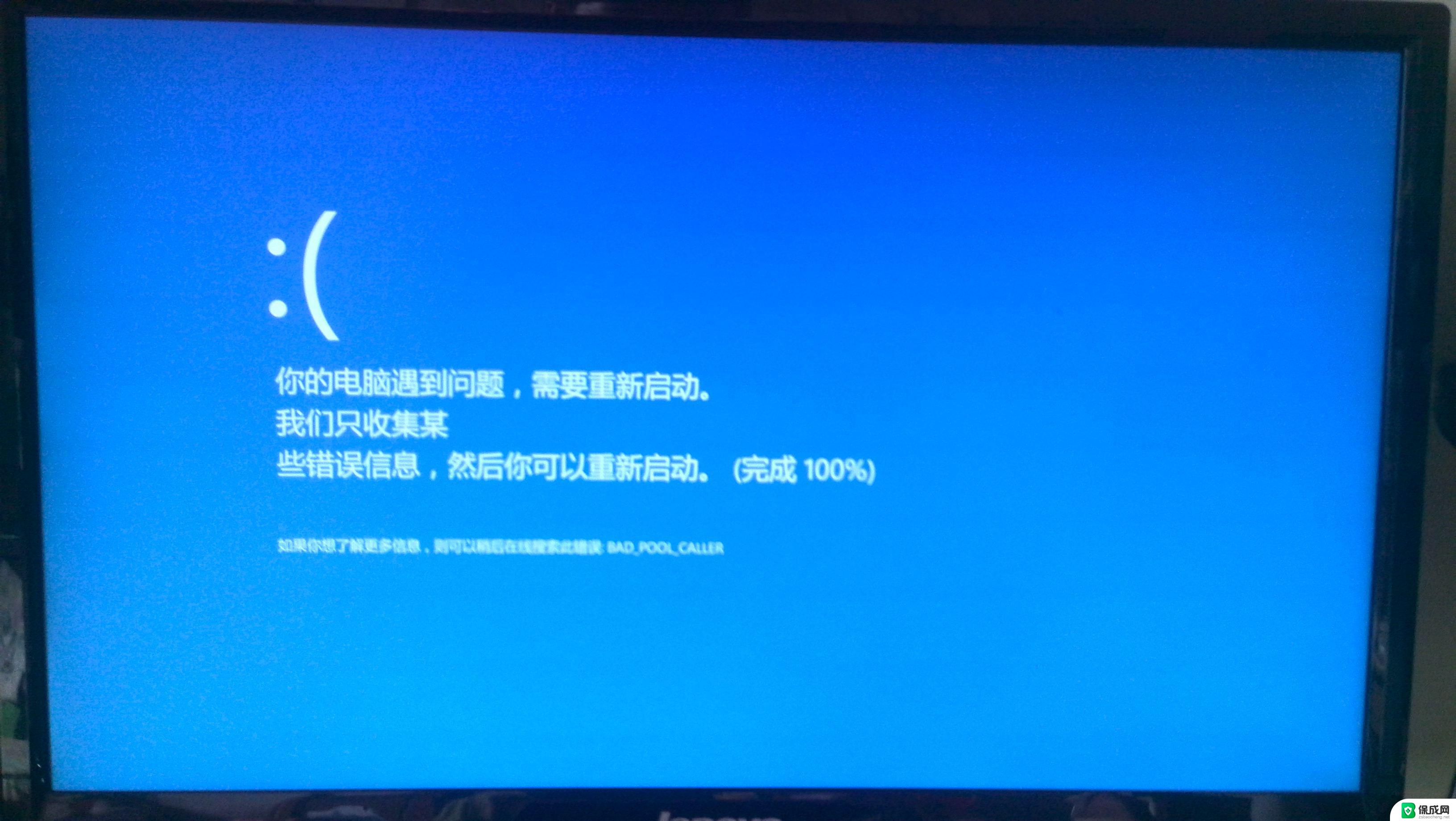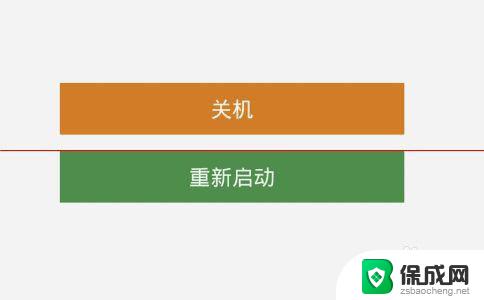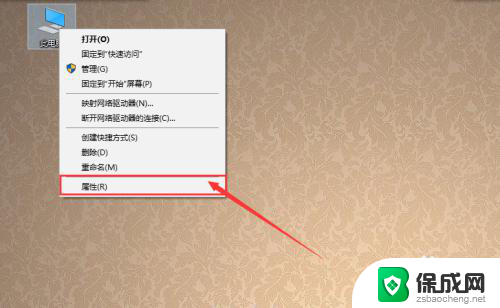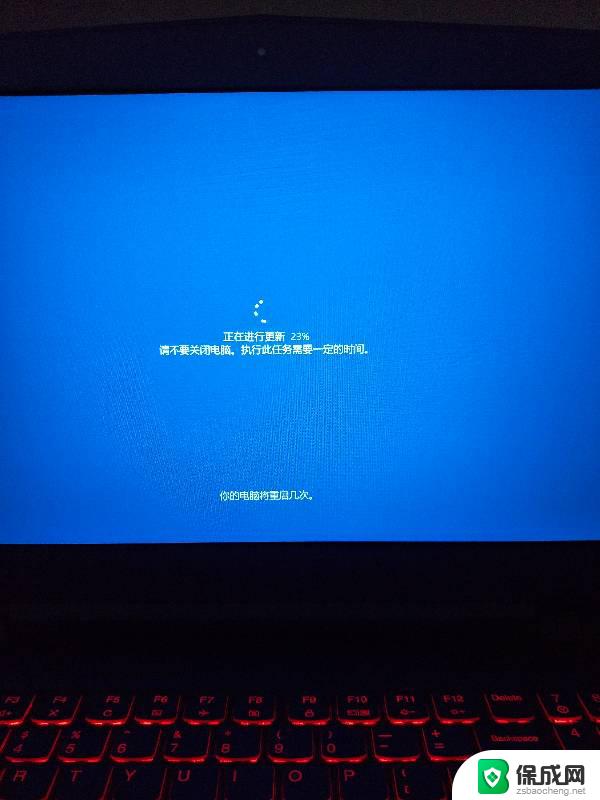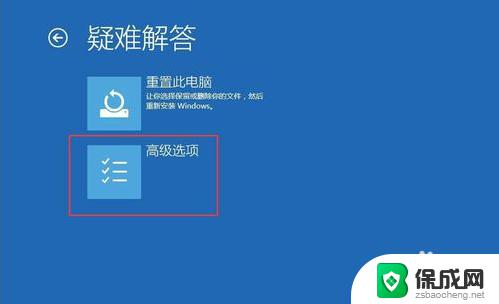win10重启蓝屏怎么办 如何解决win10无限蓝屏重启问题
更新时间:2024-10-08 12:01:19作者:jiang
Win10系统是目前广泛使用的操作系统之一,但有时候也会遇到一些问题,比如重启时出现蓝屏无法启动的情况,这种情况给用户带来了很大的困扰,因此解决win10无限蓝屏重启问题就显得尤为重要。针对这种情况,我们可以采取一些有效的方法来解决,让系统可以正常启动,避免数据丢失和影响工作效率。
步骤如下:
1.很多蓝屏用户发现是自己的显卡驱动有问题才会导致一直蓝屏,那么我们怎么解决蓝屏的问题呢?开机直接进入设置菜单栏
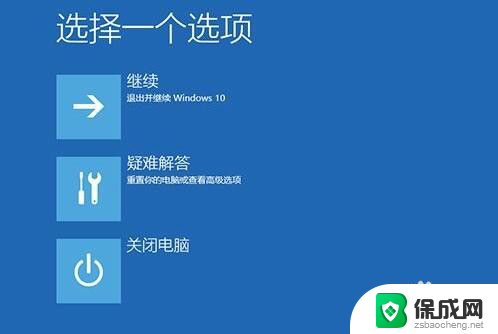
2.点击这里的疑难解答,这里面其实还有各种高级选项!
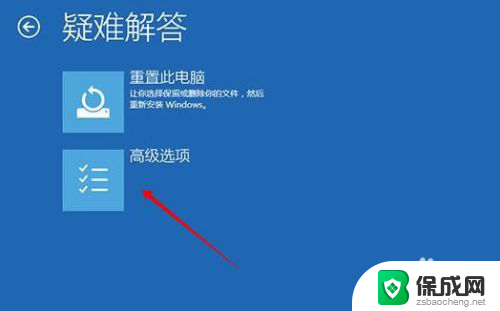
3.高级选项里面有很多菜单选项,点击启动设置
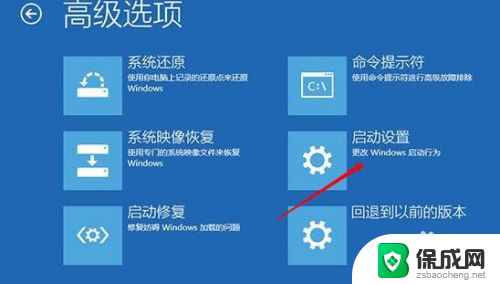
4.启动设置里面有很多启用东西,点击右侧的重启
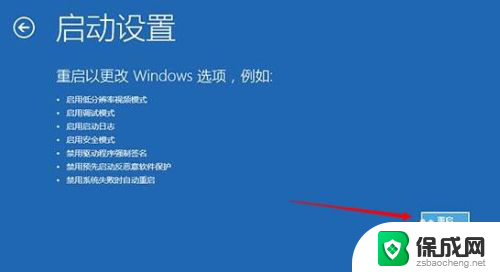
5.可以看到这里有很多选项,我们只需要进入安全模式就行了
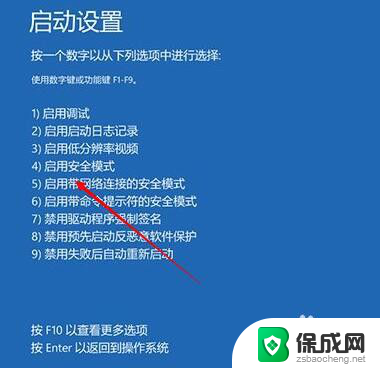
6.进入安全模式之后,找到显卡驱动,直接暂停或者是卸载就行了!
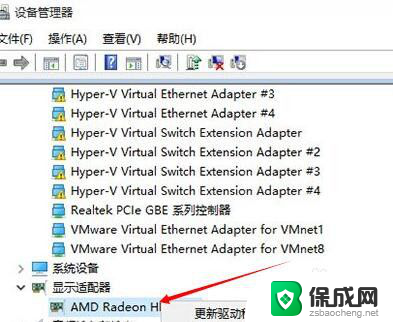
以上就是win10重启蓝屏怎么办的全部内容,有遇到相同问题的用户可参考本文中介绍的步骤来进行修复,希望能够对大家有所帮助。